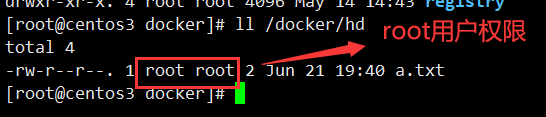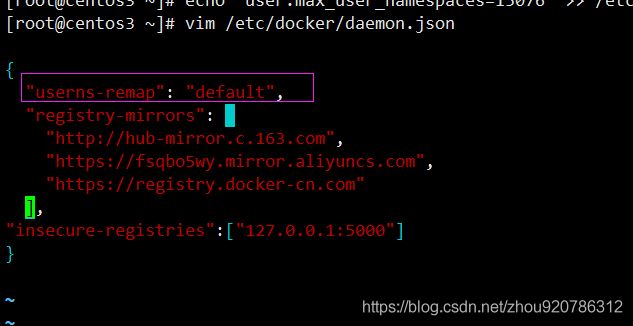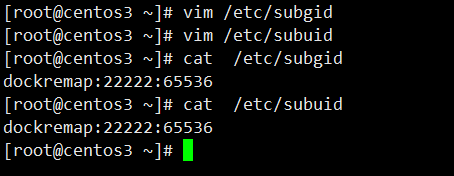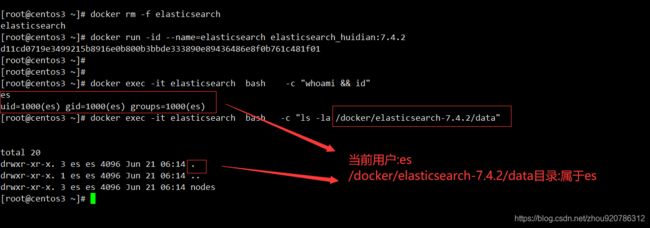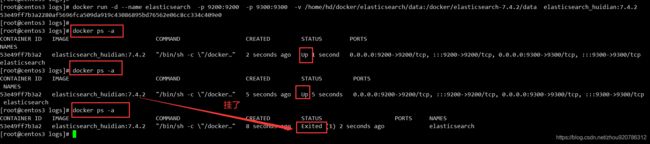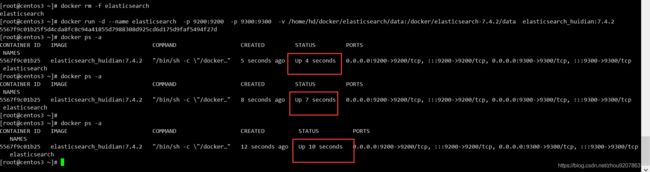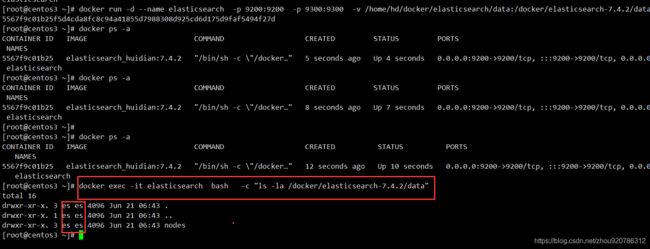数据卷权限管理--理论和验证
一、Docker容器中用户权限管理
Linux系统的权限管理是由uid和gid负责,Linux系统会检查创建进程的uid和gid,以确定它是否有足够的权限修改文件,而非是通过用户名和用户组来确认。
同样,在docker容器中主机上运行的所有容器共享同一个内核也可以理解为共享权限管理方式。
在volume挂载目录时默认属于root用户,如果没有chown给其他用户的话,在Volume卷中创建的文件和文件夹将拥有与在容器中的卷相同的uid:gid(数字)。
1.1、容器启动的权限规则
- 容器启动的时候,容器中的用户
- 没有指定用户:默认使用root
- 指定用户:使用指定用户
1.2、 namespace隔离技术
namespace隔离技术:docker容器内部依然是以"root"的权限管理,但实际只有普通用户的权限,从而达到权限隔离的效果。
1.3、如果在容器内对挂载目录下的文件进行了操作,则相应文件的所有者就会升级为root,如果容器中只有非root用户的权限,就无法对这些文件进行操作了。
1. redis镜像,使用hd用户启动容器,参数带上-user,data和log文件夹是root
二、容器启动的权限规则验证
2.1、默认使用的root权限
不管是以root用户还是以普通用户(有启动docker容器的权限)启动docker容器,容器进程和容器内的用户权限都是root
案例
新建hd用户,以hd用户权限启动容器,并在宿主机中有root权限"/docker/hd"的目录 进行权限测试
[hd@centos3 ~]$ sudo docker run -v /docker/hd:/docker/hd -it --name centos-hd centos:7.7.1908 bash
[root@7ec6c43eee2c /]# cd /docker/hd
[root@7ec6c43eee2c hd]# echo "a" >a.txt
[root@7ec6c43eee2c hd]# cat a.txt
a
[root@7ec6c43eee2c hd]#
我们启动容器后,我们看到hd用户变为root用户了
查看
- 我们启动容器后,我们看到hd用户变为root用户了
- 我们创建的a.txt 在宿主机中是root用户权限
- 我们可以正常操作拥有root权限的文件
2.2、限制Docker容器启动的用户
新增–user参数,使容器启动用户变成指定的hd用户,并在宿主机中有root权限"/docker/hd"的目录 进行权限测试,发现并不能操作拥有root权限的文件了
# hd 用户测试,当前hd用户的uid是1000
[hd@centos3 ~]$ id
uid=1000(hd) gid=1000(hd) groups=1000(hd) context=unconfined_u:unconfined_r:unconfined_t:s0
# 以hd用户启动容器
[hd@centos3 ~]$ sudo docker run -v /docker/hd:/docker/hd --user 1000 -it --name centos-hd centos:7.7.1908 bash
# 当前hd用户的uid是1000,gid和groups都是root
bash-4.2$ id
uid=1000 gid=0(root) groups=0(root)
# 写入内容,发现没有权限(Permission denied)
bash-4.2$ cd /docker/hd
bash-4.2$ echo "a" >a.txt
bash: a.txt: Permission denied
我们发现容器中的uid号和实际主机中的uid号一样,也验证了docker容器使用宿主机的内核。可以一定程度进行权限管理。
三、使用namespace隔离技术
- namespace是一种隔离技术,docker就是使用隔离技术开启特定的namespace创建出一些特殊的进程,不过使用namespace是有条件的。
- 系统会创建dockremap,通过/etc/subuid和/etc/subgid对应的id值,映射到容器中去,实际情况还是使用的是dockremap普通权限,达到自动隔离的效果。
01、开启Centos内核中关闭的user namespace的功能
grubby --args="namespace.unpriv_enable=1 user_namespace.enable=1" --update-kernel="$(grubby --default-kernel)"
echo "user.max_user_namespaces=15076" >> /etc/sysctl.conf
02、修改/etc/docker/daemon.json配置
vim /etc/docker/daemon.json
新增内容
"userns-remap": "default",
default默认就是docker自动创建的用户dockremap,然后重启docker。
注意
修改此项配置需要慎重,如果是已经部署了一套docker环境,启用此选项后,会切换到隔离环境,以前的docker容器将无法使用!
03、手动输入id值映射范围
vim /etc/subgid
dockremap:22222:65536
vim /etc/subuid
dockremap:22222:65536
cat /etc/subgid
cat /etc/subuid
③Centos需要手动输入id值映射范围
04、重启docker
systemctl restart docker
重启docker后再次测试效果,发现文件权限已经变成nobody,但docker容器内部依然是以"root"的权限管理,但实际只有普通用户的权限,从而达到权限隔离的效果。
四、如果在容器内对挂载目录下的文件进行了操作,则相应文件的所有者就会升级为root,如果容器中只有非root用户的权限,就无法对这些文件进行操作了。
我们这里使用elasticsearch作为案例
构成镜像的dockerfile
- 我们创建了es用户
- 启动cmd命令是通过es用户启动的
FROM centos:7.7.1908
# 创建者
MAINTAINER HuiDian
COPY elasticsearch-7.4.2-linux-x86_64.tar.gz /home
COPY elasticsearch-analysis-ansj-7.4.2.0-release.zip /home
COPY elasticsearch.yml /home
COPY jvm.options /home
ENV JAVA_HOME /docker/elasticsearch-7.4.2/jdk
RUN mkdir -p /docker/ &&\
yum install -y unzip zip lrzsz vim &&\
# 解压
mv /home/elasticsearch-7.4.2-linux-x86_64.tar.gz /docker/ &&\
cd /docker &&\
tar -zxvf elasticsearch-7.4.2-linux-x86_64.tar.gz &&\
# ansj 分词器 解压到指定目录
unzip /home/elasticsearch-analysis-ansj-7.4.2.0-release.zip -d /docker/elasticsearch-7.4.2/plugins/ansj &&\
# 添加配置文件
mv /home/elasticsearch.yml /docker/elasticsearch-7.4.2/config/ &&\
mv /home/jvm.options /docker/elasticsearch-7.4.2/config/ &&\
# 创建es用户
useradd es && chown -R es:es /docker/elasticsearch-7.4.2 &&\
# 删掉安装包
rm -rf /docker/elasticsearch-7.4.2-linux-x86_64.tar.gz &&\
rm -rf /home/elasticsearch-analysis-ansj-7.4.2.0-release.zip
# cmd,run命令使用es用户启动
USER es
EXPOSE 9200
EXPOSE 9300
CMD "/docker/elasticsearch-7.4.2/bin/elasticsearch"
4.1、当不使用数据卷启动后
- 容器中的用户是es
- /docker/elasticsearch-7.4.2/data 的用户也是es
- 容器正常启动
启动命令
docker run -d \
--name elasticsearch \
-p 9200:9200 \
-p 9300:9300 \
elasticsearch_huidian:7.4.2
我们查看一下未挂载数据卷时候的目录权限和当前用户
docker rm -f elasticsearch
docker run -id --name=elasticsearch elasticsearch_huidian:7.4.2
docker exec -it elasticsearch bash -c "whoami && id"
docker exec -it elasticsearch bash -c "ls -la /docker/elasticsearch-7.4.2/data"
4.2、当使用数据卷启动后,启动失败
启动容器
docker rm -f elasticsearch
docker run -d --name elasticsearch -p 9200:9200 -p 9300:9300 -v /home/hd/docker/elasticsearch/data:/docker/elasticsearch-7.4.2/data elasticsearch_huidian:7.4.2
docker ps -a
我们查看挂载数据卷时候的目录权限和当前用户
docker rm -f elasticsearch
docker run -it --name=elasticsearch -v /home/hd/docker/elasticsearch/data:/docker/elasticsearch-7.4.2/data elasticsearch_huidian:7.4.2 bash -c "whoami && id"
docker rm -f elasticsearch
docker run -it --name=elasticsearch -v /home/hd/docker/elasticsearch/data:/docker/elasticsearch-7.4.2/data elasticsearch_huidian:7.4.2 bash -c "ls -la /docker/elasticsearch-7.4.2/data"
说明
当容器启动的时候,如果容器要对数据卷的主机目录进行修改或者添加,那么会将权限提升为root。也就是说/docker/elasticsearch-7.4.2/data目录和nodes目录会将es的权限提升为root,也就是当前我们看到的。
启动失败说明
当"es"用户的进程访问"/docker/elasticsearch-7.4.2/data"目录时,没有root权限,会出现 Permission denied的问题。
宿主机上的数据卷目录
当前路径下"data"目录的拥有者是"root",这是因为这个目录是Docker进程缺省创建出来的。
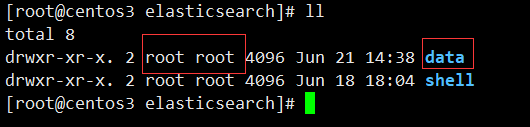
4.3、如果容器要对数据卷的主机目录进行修改或者添加,那么会将权限提升为root。导致失败,应该怎么处理?
4.3.1、方式1–修改数据卷权限
把当前目录的拥有者赋值给uid 1000,再启动"elasticsearch"容器就一切正常了
chown -R 1000:1000 /home/hd/docker/elasticsearch/data
docker rm -f elasticsearch
docker run -d --name elasticsearch -p 9200:9200 -p 9300:9300 -v /home/hd/docker/elasticsearch/data:/docker/elasticsearch-7.4.2/data elasticsearch_huidian:7.4.2
docker ps -a
当我们再进入容器内部查看"/home/hd/docker/elasticsearch/data"目录的权限,其拥有者已经变成 “es”
在宿主机上我们看到的"data"目录的拥有者是"hd",这是因为"hd"用户的uid是1000。
而容器中es用户的uid也是1000,说明hd和es本质是同一个用户
docker exec -it elasticsearch bash -c "ls -la /docker/elasticsearch-7.4.2/data"
项目启动改进
- 容器启动,但不运行
- 执行脚本,修改权限
- 容器运行
4.3.2、方式2–为non-root应用正确地挂载本地数据卷
思考
在4.3.1中,我们在宿主机上执行chown命令时采用了uid而不是具体的用户名,这样就可以保证设置正确的拥有者。
问题虽然解决了,但思考并没有结束。因为当使用本地数据卷时,elasticsearch容器会依赖宿主机目录权限的正确性,这会给自动化部署带来额外的工作。
有没有方法让elasticsearch容器为数据卷自动地设置正确的权限呢?这个问题对很多以non-root方式运行的应用也都有借鉴意义.
基本思路有3个
-
利用Data Container的方法在容器间共享数据卷。这样就规避了解决宿主机上数据卷的权限问题。由于在1.9版本之后,Docker提供了named volume来取代纯数据容器。
-
让容器中以root用户启动,在容器启动脚本中利用"chown"命令来修正数据卷文件权限,之后切换到non-root用户来执行程序
-
进入容器,查看当前容器的用户id是宿主机是否一致,不一致就通过下面命令修改为一致,再将容器打包为镜像,这样就保证了容器和宿主机用户是同一个用户id,也就没有权限问题了。
usermod -u 1002 hd groupmod -g 1002 hd
下面使用简单的语句描述下过程,这是自然语言代码
# 让容器中以root用户启动
USER root
# 在容器启动脚本中利用"chown"命令来修正数据卷文件权限
chown -R 1000:1000 /docker/elasticsearch-7.4.2/data
# 切换到es用户来执行程序
CMD "su es /docker/elasticsearch-7.4.2/bin/elasticsearch"